محتوا:
روش 1: برچسب/نوشته روی لپتاپ
ابتدا باید لپتاپ را بررسی کنید: باید برچسبی با نام، سری و مدل دقیق روی آن وجود داشته باشد. این گزینه برای شناسایی نام لپتاپ دقیقترین و مناسبترین برای اکثر دستگاهها است: لپتاپ را برگردانید و برچسب را در قسمت زیرین پیدا کنید. معمولاً در آنجا همیشه نوشته شده که به کدام برند و سری لپتاپها تعلق دارد، مدل آن چیست و ID (کد منحصر به فردی که میتوان با آن مدل لپتاپ را در اینترنت، بهویژه در وبسایت پشتیبانی فنی تولیدکننده، پیدا کرد) آن چیست.

در لپتاپهای مدرن تقریباً برچسبی نمیچسبانند، بلکه اطلاعات مورد نیاز به صورت لایه محافظتی روی قسمت پشتی بدنه حک شده است. این اطلاعات پس از سالها استفاده از دستگاه محو نخواهد شد، بنابراین در آینده میتوانید هر زمان که خواستید دوباره از آن استفاده کنید.
{img id='941' origFName='https://soringpcrepair.com/wp-content/uploads/2020/09/sposob-uznat-nazvanie-noutbuka-cherez-nadpis-na-zadnej-chasti-korpusa.png' transFName='' alt=''}عموماً در لپتاپهای قدیمی، اطلاعات مورد نظر ممکن است روی باتری یا در فضای خالی زیر آن قرار داشته باشد. به عنوان مثال، در تصویر زیر این ویژگی نشان داده شده است. اگر باتری لپتاپ شما به راحتی قابل جدا شدن است، نام دقیق حتی بدون روشن کردن دستگاه پیدا خواهد شد.
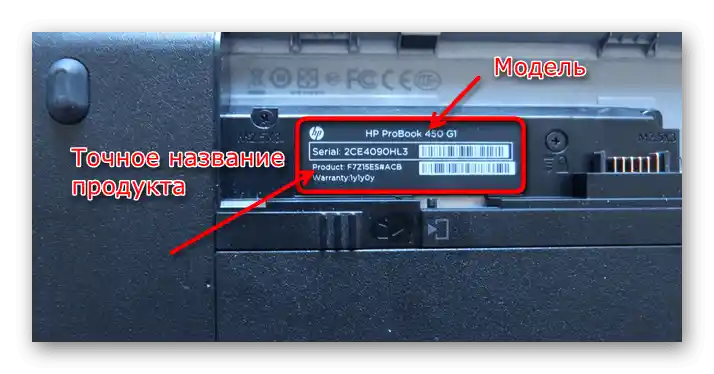
روش 2: خط فرمان
با استفاده از برخی ابزارهای داخلی سیستم، میتوان مدل دستگاه را پیدا کرد، اما معمولاً هیچیک از آنها مدل دقیق را نشان نمیدهند، اگر در سری آنها چندین مدل وجود داشته باشد.اما اگر شما به اطلاعاتی فقط درباره خط تولید دستگاهها نیاز دارید و آمادهاید مدل دقیق را خودتان پیدا کنید، به عنوان مثال، بر اساس پیکربندی، میتوانید از هر یک از روشهای ۲-۴ و همچنین روش ۶ استفاده کنید.
اولین روش در نوبت — برنامه استاندارد "خط فرمان" یا افزونه مدرن آن "Windows PowerShell". کنسول را به هر روشی که برایتان راحت است باز کنید، به عنوان مثال، از طریق "شروع" یا با فشردن ترکیب کلیدهای Win + R و وارد کردن درخواست cmd. با کلید Enter ورود را تأیید کنید، پس از آن برنامه اجرا خواهد شد.
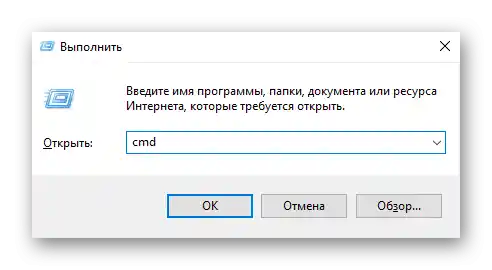
در آن بنویسید wmic csproduct get name و کلید Enter را فشار دهید. در خط بعدی نام برند و خط تولید دستگاه نمایش داده خواهد شد.
توجه داشته باشید که به این ترتیب نمیتوانید اطلاعاتی درباره مدل دقیق به دست آورید. به عنوان مثال، در اسکرینشات بالا مشخص است که لپتاپ به خط تولید دستگاههای ۱۳-ar0xxx تعلق دارد، اما مدل دقیق (به عنوان مثال، ۱۳-ar0014ur) را نخواهید دانست. روش ۳ به شما اجازه میدهد ID (توضیح اینکه این چیست، در روش ۱ موجود است) را به دست آورید، که به شما این امکان را میدهد که مدل را بهطور مستقل در اینترنت پیدا کنید، بنابراین برای کسانی که میخواهند اطلاعات دقیقی به دست آورند، بهتر است به آن مراجعه کنند.
روش ۳: اطلاعات سیستم
این روش مفیدتر است، زیرا اگرچه مانند روش قبلی مدل را نمایش نمیدهد، اما در عوض شناسه لپتاپ را نشان میدهد. برای باز کردن این پنجره، کلیدهای Win + R را فشار دهید، msinfo32 را وارد کنید و کلید Enter را فشار دهید.
در خط "مدل" نام و خط تولید دستگاه نمایش داده میشود — اطلاعاتی دقیقاً مشابه با روش قبلی. اما خط "SKU سیستم" ID لپتاپ را نشان میدهد.
{img id='946' origFName='https://soringpcrepair.com/wp-content/uploads/2020/09/sposob-uznat-nazvanie-noutbuka-cherez-okno-svedeniya-o-sisteme-v-windows.png' transFName='' alt=''}اگر این ترکیب نمادها را در موتور جستجو بنویسید، به راحتی نام کامل لپتاپ پیدا خواهد شد.این به شما در آینده کمک میکند، اگر مدل دقیق را فراموش کنید.
{img id='947' origFName='https://soringpcrepair.com/wp-content/uploads/2020/09/poisk-identifikatora-noutbuka-dlya-togo-chtoby-uznat-ego-nazvanie.png' transFName='' alt=''}روش ۴: تشخیص سیستم
آخرین ابزار، از نظر عملکرد با "خط فرمان" تفاوتی ندارد. آن را از طریق پنجره "اجرا" (Win + R) و دستور dxdiag اجرا کنید.
اطلاعات مورد نظر شما در بخش "مدل کامپیوتر" قرار دارد.
{img id='949' origFName='https://soringpcrepair.com/wp-content/uploads/2020/09/sposob-uznat-nazvanie-noutbuka-cherez-prilozhenie-diagnostika-sistemy-v-windows.png' transFName='' alt=''}روش ۵: BIOS
این روش به سرعت نام دستگاه (سری و ID) را مشخص میکند، اما این اطلاعات در همه BIOS ها موجود نیست.
همچنین بخوانید: چگونه به BIOS در لپتاپ Acer / MSI / Lenovo / Samsung / ASUS / Sony Vaio / HP
این اطلاعات بیشتر در لپتاپهای جدید و نسبتاً جدید وجود دارد و معمولاً در اولین تب "Main" که بلافاصله پس از ورود به BIOS نمایش داده میشود، قرار دارد. در مثال زیر مشاهده میشود که مدل دقیق دوباره نامشخص است، اما اطلاعاتی درباره تولیدکننده، سری و شناسه وجود دارد که به راحتی مدل دقیق را مشخص میکند. نحوه انجام این کار در روش ۳ نشان داده شده است.
{img id='950' origFName='https://soringpcrepair.com/wp-content/uploads/2020/09/sposob-uznat-nazvanie-noutbuka-cherez-bios.png' transFName='' alt=''}روش ۶: نرمافزارهای شخص ثالث
اگر در سیستمعامل نرمافزارهای شخص ثالثی مانند AIDA64, HWiNFO و غیره نصب شده باشد، اطلاعات با سطوح مختلفی از کامل بودن را میتوانید در آنجا پیدا کنید. دانلود آنها فقط برای شناسایی مدل منطقی نیست، زیرا همه این اطلاعات به راحتی بدون نرمافزارهای اضافی قابل دستیابی است. اما در صورت وجود آنها میتوانید نرمافزار را اجرا کرده و اطلاعات را جستجو کنید. این اطلاعات عمدتاً در تبهای مربوط به اطلاعات کلی سیستم یا کامپیوتر قرار دارد. اسکرینشات بعدی موقعیت غیرمعمول نام را نشان میدهد — درست در عنوان پنجره.
{img id='957' origFName='https://soringpcrepair.com/wp-content/uploads/2020/09/sposob-uznat-nazvanie-noutbuka-cherez-programmu-hwinfo.png' transFName='' alt=''}